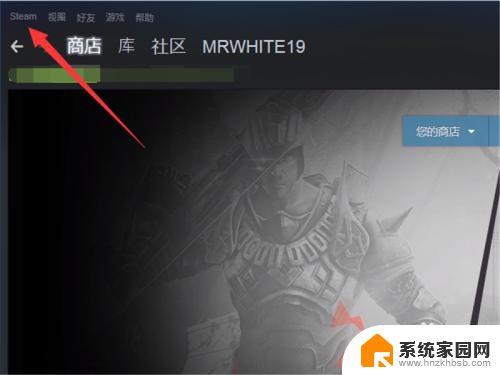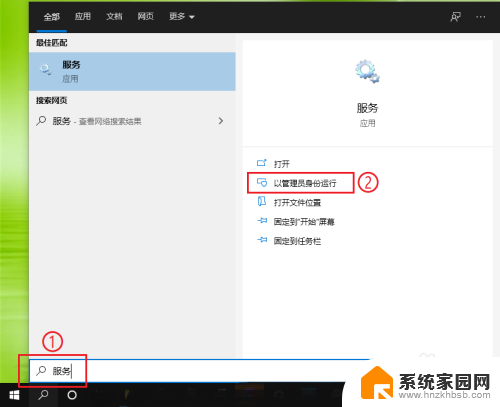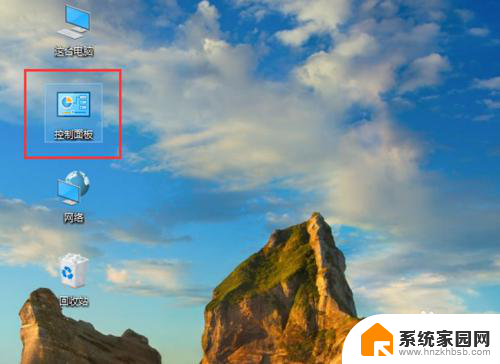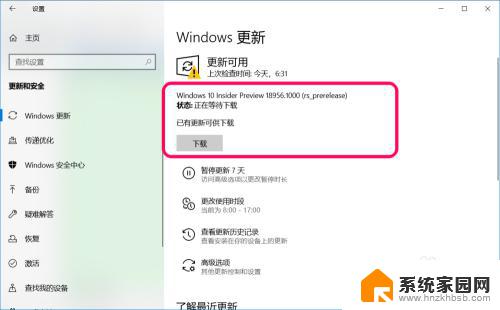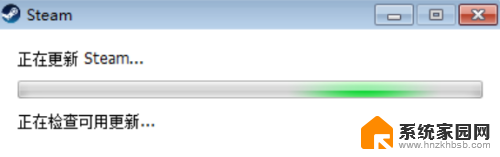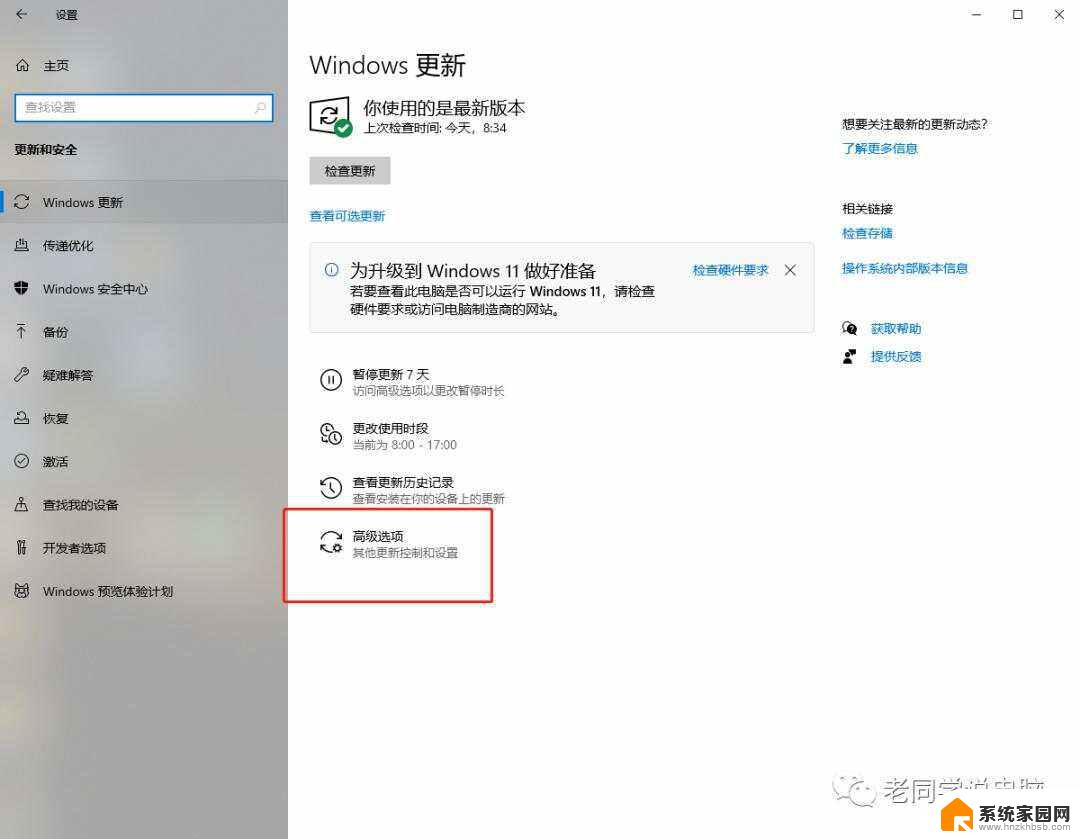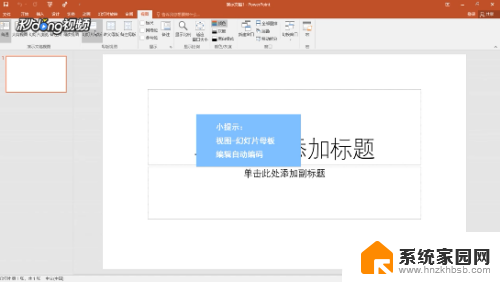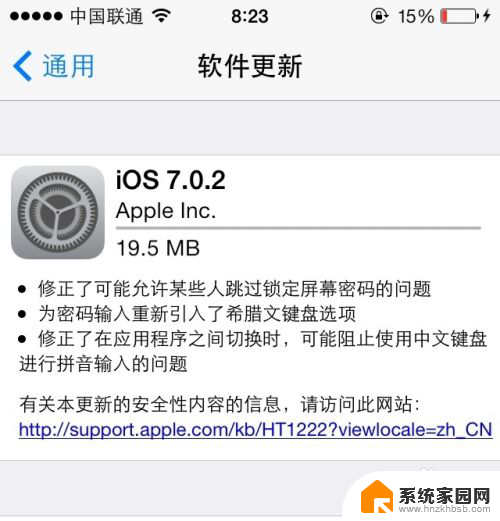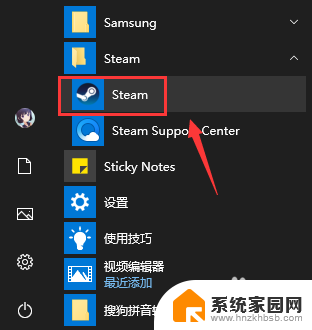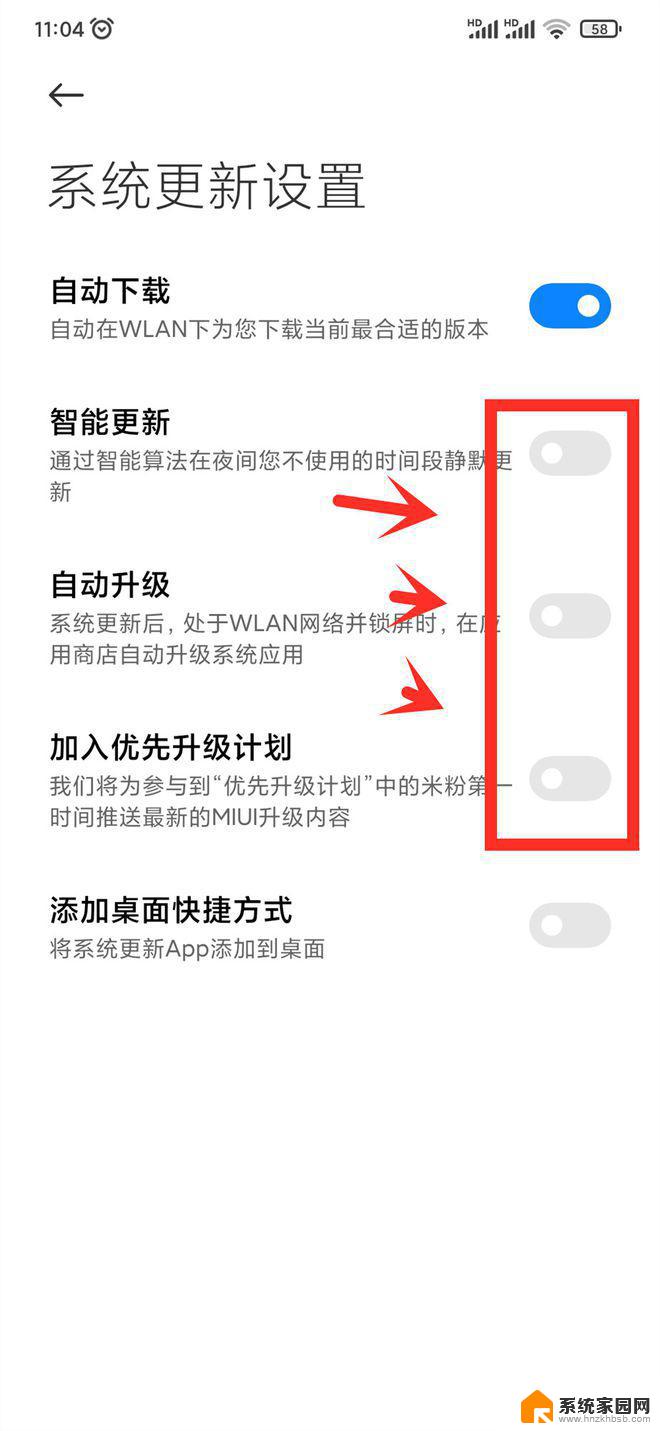steam怎么让游戏不更新 Steam如何停止自动更新
更新时间:2024-02-22 14:48:37作者:yang
Steam是一款广受欢迎的游戏平台,不仅提供了海量的游戏资源,还拥有自动更新功能,以确保玩家能够享受到最新的游戏内容,有时候我们可能希望暂时停止游戏的自动更新,而不是耗费时间和带宽。问题来了怎样才能让Steam游戏停止自动更新呢?在本文中我们将探讨几种简单的方法来实现这一目标。
步骤如下:
1.我们进入steam之后,点击一下左上角的steam字样。
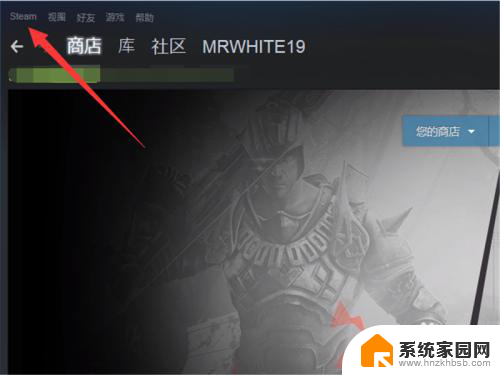
2.点击之后,会弹出一个菜单,其中有一个设置选项,点击一下。
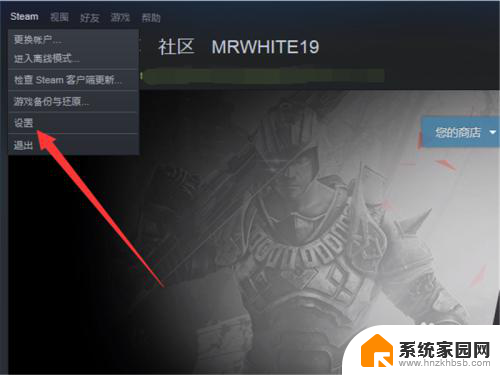
3.点击之后,在左侧的菜单中有一个下载选项,点击一下这个内容。
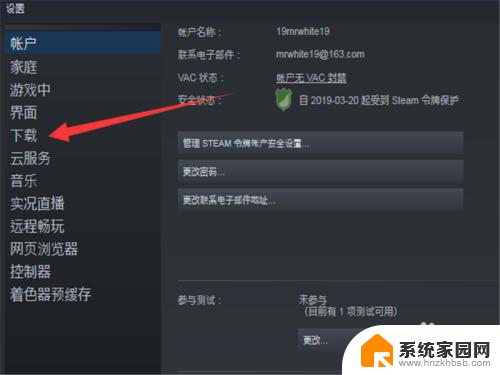
4.点击之后,在左侧界面的中心会看到一个下载限制的选项。
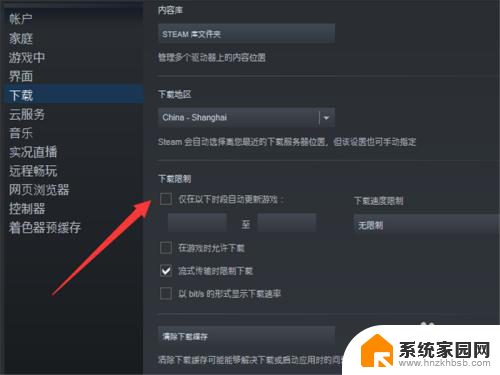
5.勾上前面的对号。
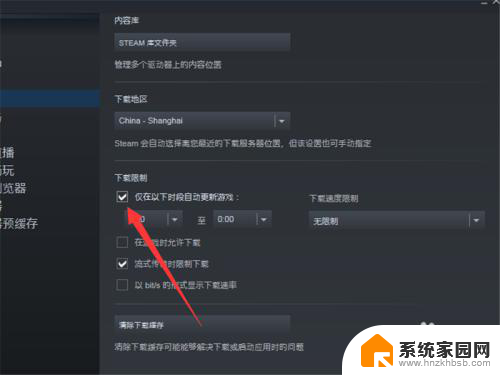
6.然后选择一个我们不会登录的时间段,这样就非常完美的错开了自动更新。
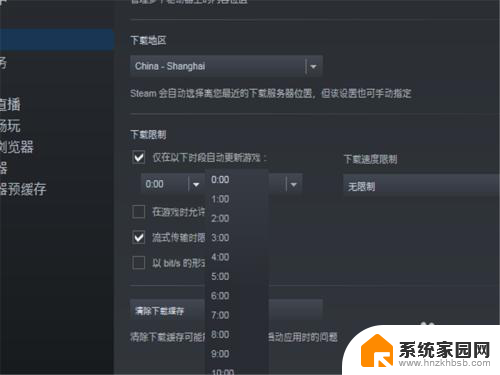
7.此外,我们还有一个方法,那就是点击我们的库,进入到游戏的界面。
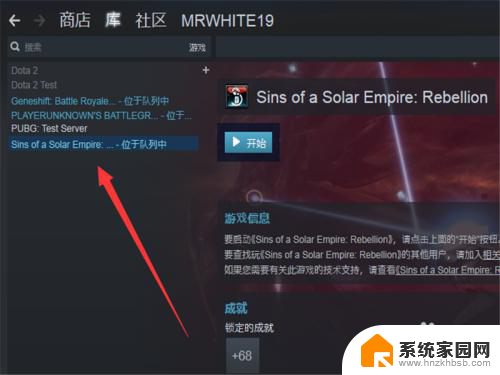
8.在游戏的位置,单击鼠标右键,进入设置。
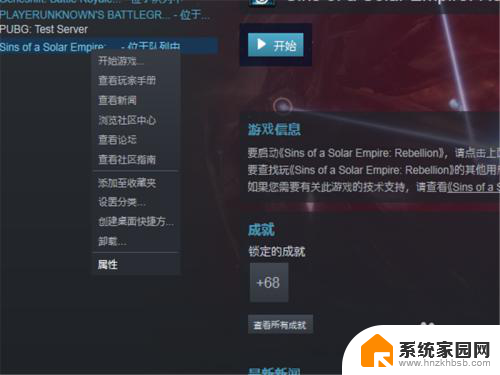
9.前提是单机游戏哦,我们不要一直保持更新,就可以了。
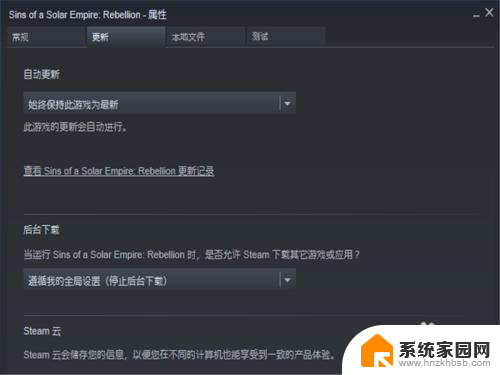
以上是关于如何停止游戏更新的全部内容,如果你遇到这种情况,不妨尝试按照小编提供的方法解决,希望对大家有所帮助。